Notes
L’accès à cette page nécessite une autorisation. Vous pouvez essayer de vous connecter ou de modifier des répertoires.
L’accès à cette page nécessite une autorisation. Vous pouvez essayer de modifier des répertoires.
Azure DevOps Server 2022 | Azure DevOps Server 2020 | Azure DevOps Server 2019
Cette rubrique, la première partie du didacticiel Restaurer un Single-Server, explique comment installer et configurer les prérequis, comment restaurer les bases de données et la batterie de serveurs SharePoint, et comment installer, mais pas configurer Team Foundation Server (TFS) afin de pouvoir restaurer les bases de données sur le nouveau matériel.
Utilisez cette rubrique pour :
- Choisir le matériel et nommer le serveur
- Installer SQL Server sur le nouveau serveur
- Installer SharePoint Foundation sur le nouveau serveur
- Installer Team Foundation Server
Conditions préalables
Pour effectuer les procédures décrites dans cette rubrique, vous devez être membre du groupe de sécurité Administrateurs sur le serveur sur lequel vous souhaitez installer le logiciel.
Choisir le matériel et nommer le serveur
La restauration d’un déploiement hors connexion inattendue en raison d’une défaillance matérielle est toujours stressante, et implique généralement l’acquisition de matériel aussi rapidement que possible. Vous pouvez être tenté de récupérer une machine inutilisée et essayer de l’utiliser comme nouveau serveur. Toutefois, pour l’intégrité à long terme de votre déploiement et pour garantir une restauration réussie de votre déploiement, vous ne devez pas utiliser de serveur qui a moins de RAM que l’ordinateur précédent, et vous devez vous assurer que le nouveau serveur exécute le même système d’exploitation que l’ancien serveur. Vous devez également correspondre au niveau service pack du serveur précédent aussi étroitement que possible.
En outre, il peut s’agir d’un moment opportun pour développer l’espace disque dur ou la puissance de traitement de votre déploiement, en particulier si votre serveur précédent n’a pas été exécuté aussi rapidement que vous le souhaitez, ou si vous étiez faible sur l’espace disque dur. La mise à niveau des nombres ou de la vitesse des processeurs, l’ajout de davantage de RAM ou l’ajout d’un espace de disque dur ne doit pas affecter votre restauration, et vous et vos utilisateurs pouvez bénéficier d’un serveur plus rapide et plus puissant.
Nommez le serveur
Vos utilisateurs auront le moins de confusion et de désagréments si vous donnez au nouveau serveur le même nom que l’ancien. Vous trouverez également plus facile de restaurer le déploiement si le nouveau serveur a le même nom que l’ancien serveur. Sauf si vous avez des raisons convaincantes de ne pas réutiliser le nom, tels que les traits de soulignement dans l’ancien nom de serveur qui interfèrent avec la navigation dans Team Web Access, utilisez le même nom pour le nouveau serveur que l’ancien serveur.
Installer SQL Server sur le nouveau serveur
Une fois que vous avez acquis un serveur qui répond aux exigences mentionnées ci-dessus et lui donnez le même nom, vous devez installer la même version et l’édition de SQL Server sur ce nouveau matériel. Vous devez également choisir les mêmes paramètres de classement que votre déploiement précédent, ou vous ne pourrez pas restaurer les bases de données que vous avez sauvegardées pour l’ancien déploiement.
Conseil / Astuce
La plupart des installations de SQL Server utilisent les paramètres de classement par défaut. Les paramètres de classement par défaut sont déterminés par les paramètres régionaux système Windows sur le serveur où vous installez SQL Server.
Pour installer SQL Server pour prendre en charge Team Foundation Server
Lancez le Centre d’installation SQL Server.
Dans la page Centre d’installation SQL Server , choisissez Installation, puis Nouvelle installation ou ajout de fonctionnalités à une installation existante.
Dans la page Règles de prise en charge du programme d’installation , vérifiez que toutes les règles ont été passées, puis choisissez OK.
Dans la page Clé de produit, indiquez votre clé de produit, puis choisissez Suivant.
Sur la page Termes du contrat de licence, consultez le contrat de licence. Si vous acceptez les termes, sélectionnez-moi les termes du contrat de licence. Si vous le souhaitez, vous pouvez cocher la case à cocher pour envoyer des données d’utilisation à Microsoft, puis choisir Suivant.
Dans la page Fichiers de support du programme d’installation , choisissez Installer.
Dans la page Règles de support du programme d’installation, passez en revue les informations d’installation. Corrigez les conditions d’échec, puis choisissez Suivant.
Dans la page Rôle d’installation , choisissez Installation des fonctionnalités SQL Server, puis Cliquez sur Suivant.
Dans la page Sélection des fonctionnalités , cochez les cases suivantes, puis choisissez Suivant :
- Services Moteur de base de données
- Recherche en texte intégral
- Analysis Services, si la création de rapports faisait partie du déploiement que vous souhaitez restaurer
- Reporting Services, si la création de rapports faisait partie du déploiement que vous souhaitez restaurer
- Connectivité des outils clients
- Outils de gestion - Base
- Outils de gestion - Terminé
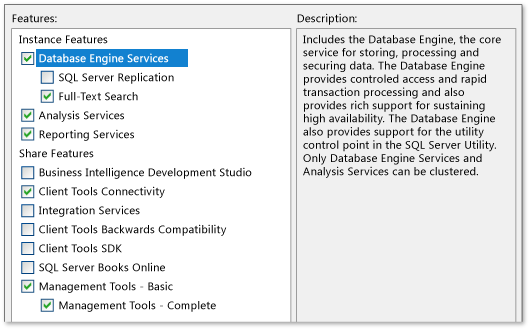
Dans la page Règles d’installation , passez en revue les avertissements et corrigez les défaillances, puis choisissez Suivant.
Dans la page Configuration de l’instance , choisissez Instance par défaut, puis choisissez Suivant.
Dans la page Configuration requise pour l’espace disque, passez en revue les informations pour vous assurer que vous disposez d’un espace disque suffisant, puis choisissez Suivant.
Dans la page Configuration du serveur , choisissez Utiliser le même compte pour tous les services SQL Server. Dans la fenêtre Utiliser le même compte pour toutes les fenêtres de services SQL Server , choisissez ou spécifiez NT AUTHORITY\NETWORK SERVICE, puis choisissez OK.
Dans la colonne Type de démarrage , spécifiez Automatique pour tous les services que vous pouvez modifier, puis choisissez Suivant.

Dans la page Services du moteur de base de données , sous l’onglet Provisionnement de compte , choisissez le mode d’authentification Windows , puis ajoutez l’utilisateur actuel pour ajouter votre compte en tant qu’administrateur pour cette instance de SQL Server. Ajoutez éventuellement d’autres comptes d’utilisateur pour les utilisateurs que vous souhaitez agir en tant qu’administrateurs de base de données, puis choisissez Suivant.
Dans la page Configuration d’Analysis Services , sous l’onglet Provisionnement de compte , choisissez Ajouter un utilisateur actuel pour ajouter votre compte en tant qu’administrateur pour la base de données Analysis Services. Ajoutez éventuellement d’autres comptes d’utilisateur pour les utilisateurs que vous souhaitez agir en tant qu’administrateurs, puis choisissez Suivant.
Dans la page Configuration de Reporting Services , choisissez Installer la configuration par défaut en mode natif, puis choisissez Suivant.
Dans la page Rapport d’erreurs , choisissez d’envoyer des informations sur les erreurs à Microsoft, puis choisissez Suivant.
Dans la page Règles d’installation , passez en revue les échecs ou avertissements, puis choisissez Suivant.
Dans la page Prêt à installer , passez en revue la liste des composants à installer et, s’ils correspondent à la liste des fonctionnalités affichées dans l’illustration ci-dessous, choisissez Installer. Si vous avez besoin d’apporter des modifications, choisissez Précédent.

Dans la page Progression de l’installation , surveillez éventuellement la progression de l’installation de chaque composant. Lorsque tous les composants ont terminé l’installation, la page Terminer s’affiche. Passez en revue les messages, puis fermez la page.
Une fois l’installation terminée, visitez Microsoft Update pour appliquer les mêmes Service Packs ou mises à jour que celles que vous avez appliquées à l’installation sur l’ancien serveur. N’appliquez pas de service packs ou de mises à jour qui n’ont pas été appliqués à ce serveur.
Installation de SharePoint Foundation sur le nouveau serveur
Contrairement à une nouvelle installation de Team Foundation Server, vous ne pouvez pas utiliser l’Assistant Installation de TFS pour installer SharePoint Foundation pour vous. Si vous souhaitez pouvoir restaurer les portails de projet et d’autres informations utilisées dans la partie SharePoint Foundation de votre déploiement, vous devez d’abord installer SharePoint Foundation manuellement, puis restaurer la batterie de serveurs.
Utiliser SharePoint Tools pour installer SharePoint Foundation
Vous pouvez utiliser les outils et fonctionnalités fournis avec SharePoint Foundation pour l’installer sur le nouveau serveur. Vous devez choisir la même configuration de déploiement que votre déploiement précédent. Par exemple, si vous avez installé SharePoint Foundation automatiquement pendant le processus d’installation de Team Foundation Server dans votre déploiement d’origine, vous devez choisir d’installer SharePoint Foundation sur un seul serveur, mais en utilisant l’installation de SQL Server que vous avez déjà installée sur le nouveau serveur. Vous devez également exécuter l’outil de préparation des produits Microsoft SharePoint avant d’installer SharePoint Foundation.
Pour installer SharePoint Foundation dans une configuration de batterie de serveurs unique
Lancez le support d’installation pour SharePoint Foundation. Dans la page de démarrage de SharePoint Foundation, choisissez Installer SharePoint Foundation.
Dans la page Lire les termes du contrat de licence logiciel Microsoft , passez en revue les termes, activez la case à cocher J’accepte les conditions de ce contrat , puis choisissez Continuer.
Dans la page Choisissez l'installation que vous voulez, choisissez batterie de serveurs.
Sous l’onglet Type de serveur , choisissez Terminer.
Si vous souhaitez installer SharePoint Foundation dans un emplacement personnalisé, choisissez l’onglet Emplacement des données , puis tapez l’emplacement ou choisissez Parcourir pour spécifier l’emplacement.
Choisissez Installer maintenant.
Une fois l’installation terminée, choisissez Fermer. Ne configurez pas la batterie de serveurs initiale.
Utiliser Windows PowerShell pour installer SharePoint Foundation
Bien qu’il existe plusieurs façons d’installer SharePoint Foundation, y compris les outils fournis avec SharePoint Foundation, la restauration de la ferme de serveurs nécessite Windows PowerShell. Vous pouvez également utiliser Windows PowerShell pour installer SharePoint Foundation. Pour plus de commodité, envisagez d’utiliser Windows PowerShell pour installer et restaurer SharePoint Foundation sur le nouveau serveur. Pour plus d’informations sur Windows PowerShell, consultez Prise en main : Administration de Windows Server avec Windows PowerShell.
Pour installer SharePoint Foundation à l’aide de Windows PowerShell
Ouvrez une fenêtre de commandes Windows PowerShell.
Entrez la commande suivante, où Drive est l’emplacement du support d’installation pour SharePoint Foundation : all-SharePoint -SetupExePath « Drive :\SharePoint 2013\Setup\setup.exe»
Cela installe SharePoint Foundation à l’aide d’une clé PID dans un déploiement de batterie de serveurs, mais ne la configure ni ne crée aucune base de données. Au lieu de cela, vous allez restaurer la ferme et ses bases de données dans cette installation.
Conseil / Astuce
Vous pouvez également choisir d’utiliser un fichier XML de configuration avec la commande Install-SharePoint pour installer SharePoint Foundation.
Pour plus d’informations, consultez Installer SharePoint Foundation à l’aide de Windows PowerShell.
Installer Team Foundation Server
Pour restaurer les bases de données à l’aide des fonctionnalités sauvegardes planifiées , vous devez installer, mais pas configurer, le logiciel Team Foundation Server.
Pour installer les fichiers binaires et les outils Team Foundation Server :
Démarrez le support d’installation de Team Foundation Server. Dans la page d’installation de Team Foundation Server , choisissez Installer.
Une fois l’installation terminée, le Centre de configuration Team Foundation Server s’ouvre. Choisissez Annuler.

La console d’administration s’ouvre automatiquement dans un état non configuré. Ceci est attendu.